AzPainter2を使おう〜HOMEへ > Web素材作成 > 手塗り文字
手塗り文字
「透明色マスク」機能を使った、簡単で楽しい手塗り風文字の作り方です。
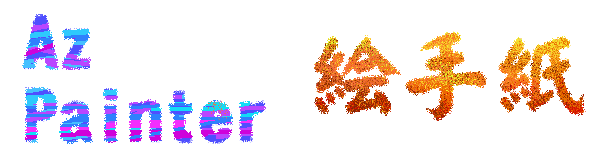
背景と別レイヤに文字を描画する

Webサイトの背景色などに合わせて、背景用のレイヤを塗りつぶしておきます。
その上にレイヤを追加して、文字の基調に近い色を描画色にして、テキストツールで文字を入れます。

文字レイヤに「フィルタ」⇒「拡散」を、文字のエッジが少し乱れる程度の範囲で実行します。
★エッジをくっきり仕上げたい場合、この操作は省略しても結構です。
「透明色マスク」をONにしてから文字を塗る
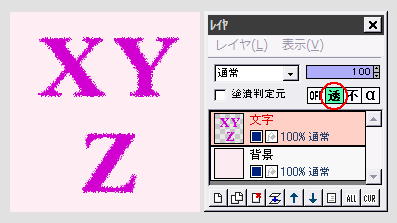
レイヤウィンドウの「透」(透明色マスク)をクリックして、緑色にします。
これで、現在選択している文字レイヤの透明部分(文字以外の部分)には、描画できなくなりました。

鉛筆ツールを自由線にして、好きな描画色で文字の上を適当になぞってみましょう。
左図のように、文字の上だけに色が乗りますね。
描画色やツールのサイズ、ストロークの方向などを適宜変えて、自由に塗ってください。

← こんな風になりました。
マウスでも簡単、手塗り文字の出来上がりです。
スプレーツールを使うと・・・

← 鉛筆ツールの替わりにスプレーツールを使った例です。
「塗った」と言うより、「吹き付けた」感じでしょうか。
| レイヤ機能 | レイヤの不透明度マスク | 部分ボーダー&ドット文字 |